为什么我的 Instagram 总是崩溃以及修复它的 4 种详细方法
 发布者 欧丽莎 / 26年2023月09日00:XNUMX
发布者 欧丽莎 / 26年2023月09日00:XNUMX Instagram 是众所周知的适用于 iPhone 和 Android 的免费视频和照片应用程序。 它允许其用户在他们的帐户上无限制地编辑和上传高质量的照片和视频。 除此之外,您还可以使用此应用程序来推广和销售美容产品、服装、配饰等。
但有一件事是肯定的。 如果应用程序崩溃,您将无法在应用程序上执行这些操作。 如果您在手机上遇到此问题,这篇文章会支持您! 您将看到简单的故障排除方法和第三方工具来修复它。 请向下滚动。
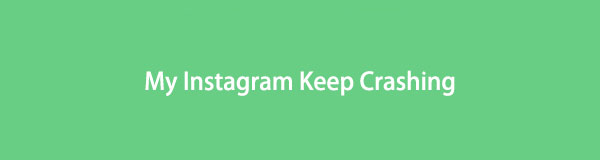
第 1 部分。 为什么我的 Instagram 一直崩溃
如果您的 Instagram 应用程序不断崩溃,您并不孤单。 这是 Instagram 用户遇到的最常见问题之一。 这很不方便。 为什么在使用的时候老是闪退? 那么,您应该做的第一件事就是检查应用程序是否已更新。 过时的应用程序可能会导致一些问题,例如滞后或崩溃。 除此之外,应用程序缓存过多也可能是主要原因。 请尽快摆脱它们。
上面提到的可能原因有下面的方法来修复它们。 继续前行。
第 2 部分。 如何修复 Instagram 不断崩溃
如果您着急使用 Instagram 应用程序,但它仍然崩溃,请对 iPhone 和 Android 手机使用以下方法。 这包括 清除缓存 和数据,强制应用程序停止,更新和使用第三方工具。 如果您不熟悉这些术语,请按照下面的正确步骤操作以获得最佳结果。
方法1.清除缓存
清除应用程序的缓存可以帮助您的手机解决速度问题。 它还可以释放存储空间。 尝试使用此技术修复 Instagram 崩溃。 以下是步骤。
- 其 个人设置,找到 Instagram 应用程序。
- 向下滑动并点按 总类 和 iPhone存储 按钮。
- 后来,找到 卸载 它下面的按钮。
- 点击它以清除应用程序上的缓存。
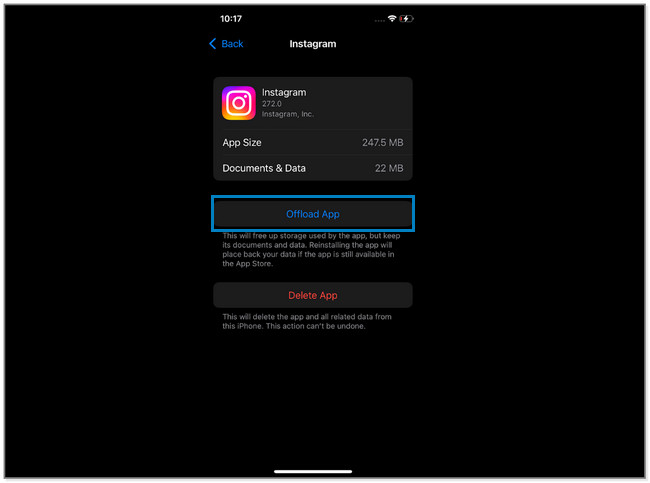
释放 Android 上的空间:
- 启动 个人设置 应用,然后点击 应用 部分。
- 稍后,点击 Instagram 应用程序及其 存储 按钮。
- 在 Android 屏幕底部,点击 清除缓存 按钮。
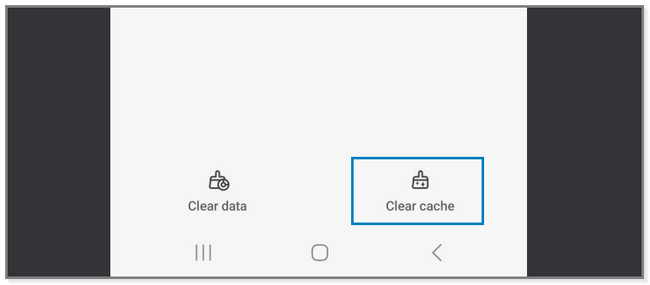
方法二、强行停止应用
如果您强制停止 Instagram,当您再次打开该应用时,该应用将重新启动。 要查看操作方法,请向下滚动。
强制停止 iPhone: 当 Instagram 崩溃时,向上滑动屏幕底部。 您将看到该应用程序在后台运行。 向上滑动应用程序以强制停止它。
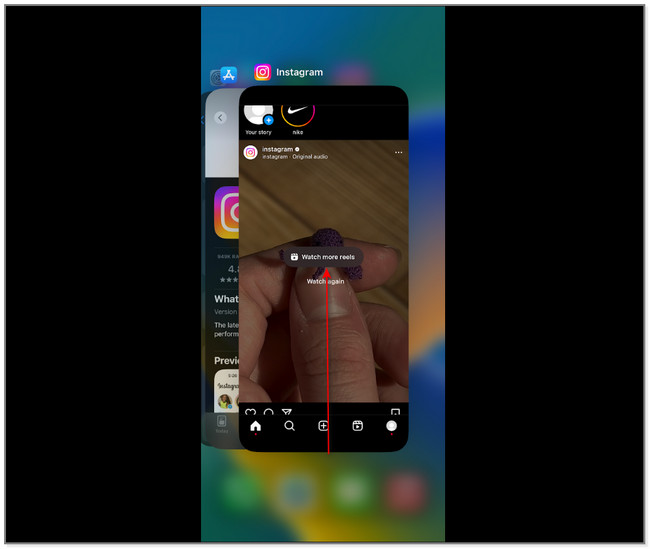
强制停止安卓: 打开 Instagram 应用程序并点击 三线 屏幕底部的按钮。 向上滑动应用程序可立即将其关闭。
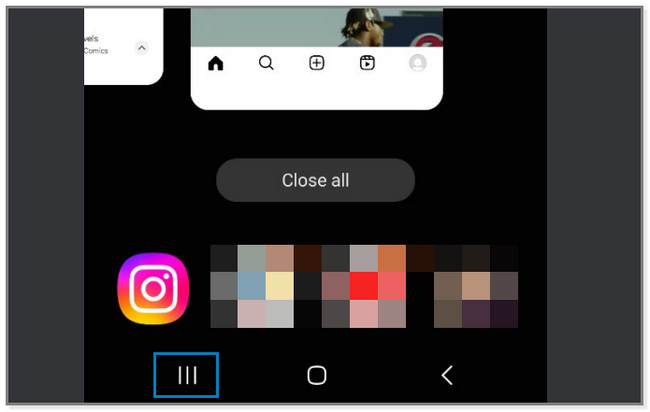
方法 3. 更新应用程序
更新后,您可以获得 Instagram 的新功能或修复。 该技术还可以修复崩溃的应用程序。 现在使用以下步骤更新它。
更新 iPhone 上的 Instagram 应用程序:
- 启动应用商店。
- 寻找 Instagram 并点击它。
- 稍后,点击 更新 按钮并输入您 Apple ID 的密码。 请等待它完全下载。
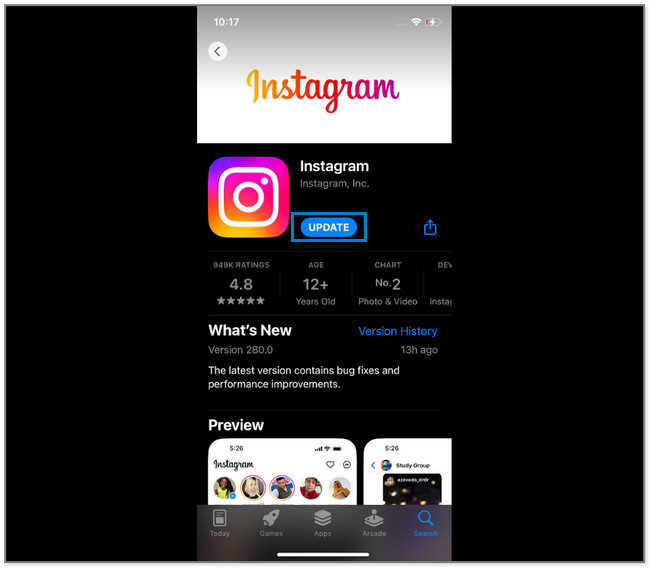
在 Android 上更新 Instagram 应用程序:
- 前往 Google Play 商店。
- 寻找 Instagram 并寻找它的结果。
- 点击它并单击 更新 按钮并等待它完成。
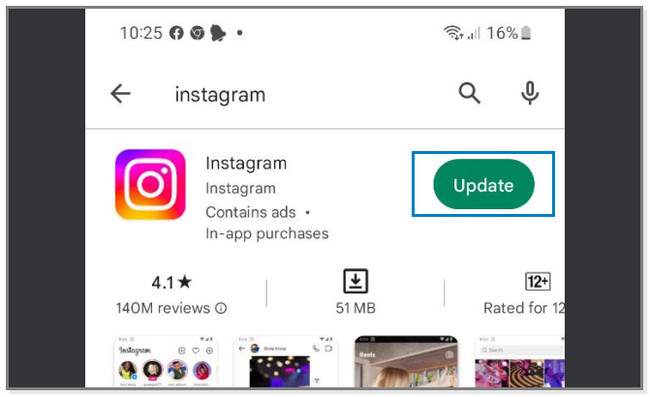
如果故障排除步骤无法解决问题怎么办? 那么,是时候为您的 iPhone 和 Android 使用第三方工具了。 继续前行。
方法 4. 使用 FoneLab 工具
对于您的 iPhone,请考虑 FoneLab iOS系统恢复 修复 Instagram 不断崩溃。 只需点击几下即可解决 iPhone 上的许多故障。 这包括 循环重启、电池耗尽、iPhone 禁用、充电问题等。此外,它还允许您修复 iPhone 进入 DFU 模式、recovery模式、Apple标志、耳机模式等恢复到正常状态。 除此之外,该软件还为您提供 2 种修复模式,用于修复次要问题和重大问题。 稍后您会发现如何使用它们。 如果你想使用该软件,下面是它的指南。
FoneLab使您可以将iPhone / iPad / iPod从DFU模式,恢复模式,Apple徽标,耳机模式等修复到正常状态而不会丢失数据。
- 修复禁用的iOS系统问题。
- 从禁用的iOS设备中提取数据,而不会丢失数据。
- 它是安全且易于使用的。
请点击 免费下载 工具的按钮来下载它。 稍后,在您的计算机上设置并启动它。
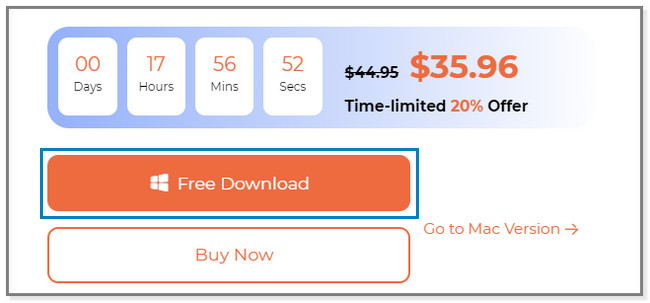
您将看到该软件的功能和其他工具。 点击 iOS系统恢复 因为您想修复您的 Instagram 应用程序。 稍后,该软件会将您引导至另一个屏幕。
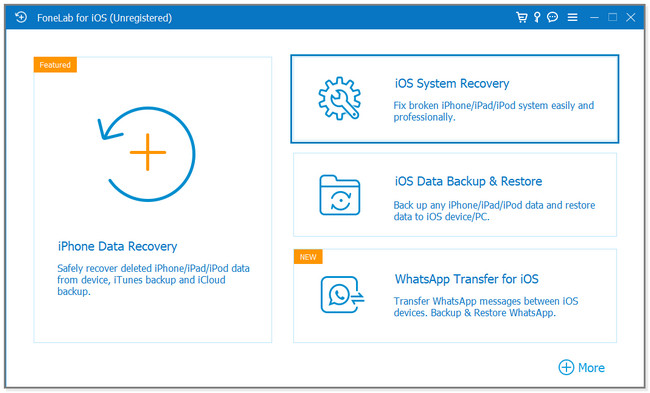
该工具将向您显示它支持的问题。 选择或单击其中之一,然后单击 Start 开始 按钮。
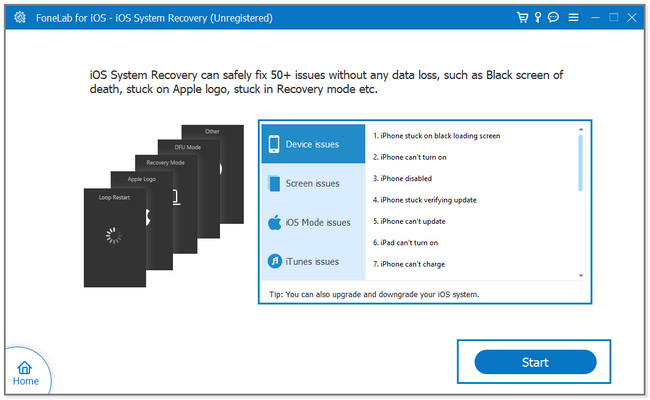
在软件提供的 2 种修复模式中进行选择。 点击 标准模式 如果您不想丢失某些文件。 选择 高级模式 如果您要将 iPhone 置于恢复模式,请点击按钮。 但是该软件会删除您 iPhone 上的所有文件。 确定后,点击 确认 按钮。
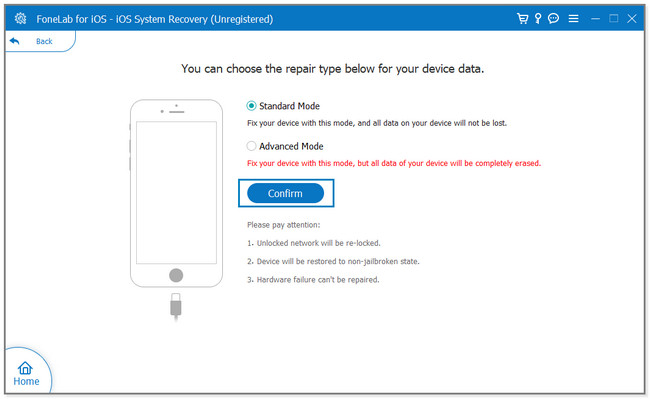
请通过 USB 数据线将 iPhone 连接到电脑。 按照屏幕上的说明将手机连接到软件。 稍后,单击 优化 or 维修 按钮开始解决问题。
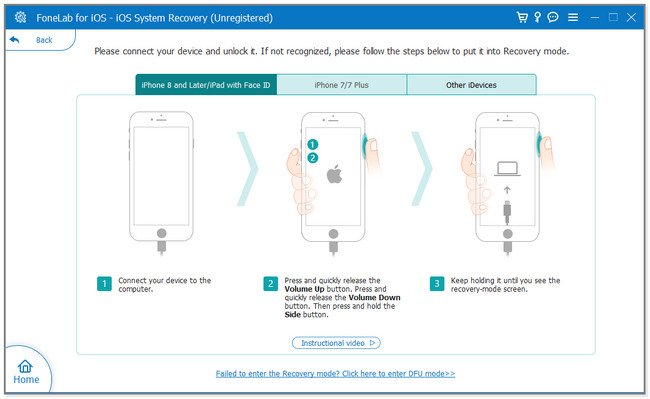
在 Android 手机上怎么样? 本文为您推荐 FoneLab损坏的Android数据提取 修复 Instagram 的工具不断崩溃。 它可以帮助您解决其他 Android 问题并使手机恢复正常。 它包括冻结的 Android 手机、黑屏或屏幕锁定等。 此外,它还可以从损坏的 Android 手机或 SD 卡中提取数据。 该软件支持各种数据,如联系人、消息、通话记录等。此外,该工具支持大多数三星 Galaxy Note、三星 Galaxy 和三星 Galaxy Tab Pro。 以下是有关如何使用此工具的快速详细指南。 继续。
将冻结,崩溃,黑屏或屏幕锁定的Android系统修复为正常,或从损坏的Android手机或SD卡中恢复数据。
- 解决您的Android禁用问题,并从手机中恢复数据。
- 从损坏的android设备或存储卡中提取联系人,消息,WhatsApp,照片等。
- 提供Android手机和SD卡数据。
在您的计算机上下载该软件。 之后,设置、启动并运行它。 之后,选择 Borken Android数据提取. 选择您手机的情况,然后点击 Start 开始 按钮。 选择 设备名称 和 型号. 然后,按照屏幕上的说明通过 USB 数据线将手机连接到软件。 该工具将扫描您手机的数据。
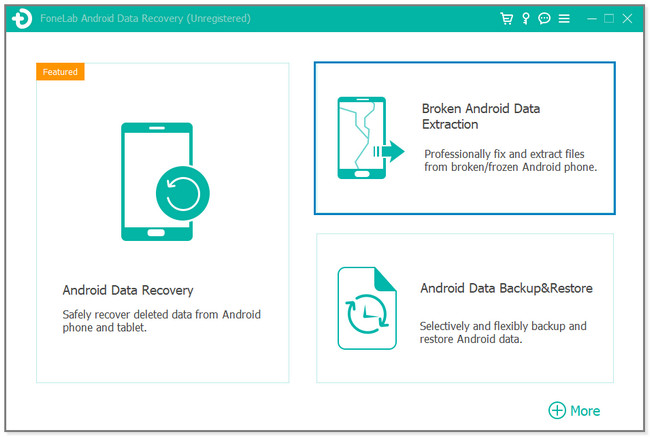
该软件将下载恢复包并修复Android系统。 稍后,您可以单击 恢复 按钮,如果你看到丢失的文件。 如果对结果不满意,请点击 开始深度扫描 按钮。
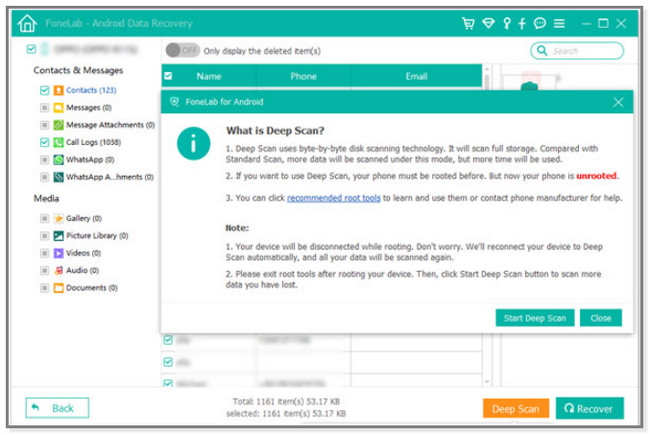
将冻结,崩溃,黑屏或屏幕锁定的Android系统修复为正常,或从损坏的Android手机或SD卡中恢复数据。
- 解决您的Android禁用问题,并从手机中恢复数据。
- 从损坏的android设备或存储卡中提取联系人,消息,WhatsApp,照片等。
- 提供Android手机和SD卡数据。
第 3 部分。 关于如何修复 Instagram 不断崩溃的常见问题解答
1. 卸载 Instagram 会清除 iPhone 上的缓存吗?
是的。 卸载 Instagram 还可以清除应用程序上的缓存,包括其数据。 但是,如果您不想卸载该应用程序,则可以将其卸载。 按照本文有关清除应用程序缓存的方法进行更轻松的过程。
2. Instagram 帐户被盗的症状是什么?
您的帐户会突然延迟,您无法再次登录。 除此之外,您会在帐户的活动日志中看到陌生的 iPhone 或 Android 设备。 此外,您将收到有关您帐户最近更改的电子邮件或短信。
这篇文章列出了修复 Instagram 不断崩溃的可能方法。 但 FoneLab 工具在所有这些工具中脱颖而出。 此外,他们还有更多功能可以解决您的 Android 或 iPhone 问题。 如果您想探索更多,请将它们下载到您的计算机上。
FoneLab使您可以将iPhone / iPad / iPod从DFU模式,恢复模式,Apple徽标,耳机模式等修复到正常状态而不会丢失数据。
- 修复禁用的iOS系统问题。
- 从禁用的iOS设备中提取数据,而不会丢失数据。
- 它是安全且易于使用的。

